现在3D全景VR已有不少产品亮相,很多用户也体验过,觉得还是很不错的,那么你想自己来进行3D全景VR处理吗,快来下载QooCam Studio官方版试试吧,它是一款功能强大的专业3D全景VR处理软件,同时也是Kandao QooCam全景相机配套的素材处理及制作软件,它为用户提供了防抖,虚化,深度输出,立体输出和裁剪等多种实用功能,可以非常轻松地帮助用户处理3DVR全景视频哦,如果你正需要这样的软件,那么快来下载QooCam Studio官方免费版进行使用吧。
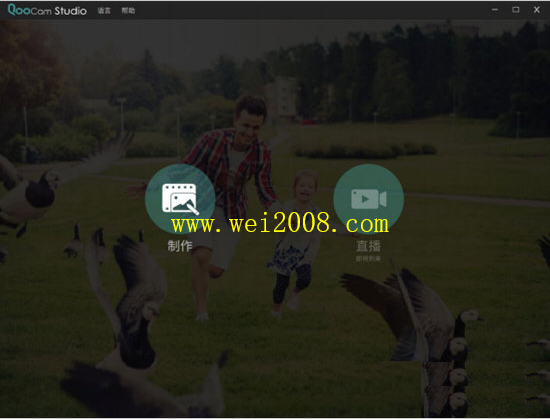
使用介绍
使用Refocus生成广角肖像
1.打开QoCam Studio,添加具有明显精神的3D 180°图像。
2.默认预览模式是3D平铺视图。您可以通过选择顶部的双筒望远镜切换到单眼。
3.选择投影方法(柱面/透视)和比例。单击并拖动预览以调整角度,然后滚动以放大或缩小。
4.打开重新聚焦按钮,然后单击焦点图标。
5.单击屏幕以确定要突出显示的部分并调整重新聚焦的强度。
6.单击“渲染”以输出最终图像。
7.要检查图片的相应深度,请选择“深度”模式预览。
8.要生成深度贴图,请转到“渲染”页面“深度输出”,然后选择“是”以单击“全部渲染”。然后您将获得两个输出:深度(EXR / PNG)和输出图像(JPG / PNG)。
防抖功能使用步骤
1. 打开软件,选择“制作“功能
2. 导入需要处理的素材
360°视频
1.您可以浏览整个视频,或拖动进度条以选择视频开始和结束位置。
2.单击“360”按钮以360度全景预览视频,然后拖动鼠标切换视角。
3.手动调整水平视角和平移/倾斜/滚动参数。
4.在Anti Shake中选择Full Anti Shake或Jitter Elimination
5.如果需要批处理,则在完成操作设置后,选择将其添加到队列并继续设置下一个文件的处理参数。
6.设置处理参数后,单击右下角进行渲染。
7.设置视频的分辨率,格式,质量和路径。
180°3D 视频
1.导入180°3D素材时,视频边缘将自动裁剪为黑色边框。
2.为视频选择不同的投影比率。
对于VR 180,选择平铺投影和1:1比例;对于3D电视格式,请选择Cylinder/Perspective Projection。
3.单击“抖动消除”以启用防抖功能。
4.单击“渲染”并转到渲染页面。
5.选择视频的类型,格式,质量(比特率),分辨率和输出路径。

 QooCam Studio绿色版3D全景VR视频处理软件1.2.1.12免费版
QooCam Studio绿色版3D全景VR视频处理软件1.2.1.12免费版